wamp에 php7과 apache를 추가하는 방법
- 醉折花枝作酒筹앞으로
- 2021-08-12 09:19:012192검색
동적인 웹사이트나 서버를 구축하는 데 일반적으로 사용되는 오픈 소스 소프트웨어 그룹입니다. 그러나 함께 사용되는 경우가 많기 때문에 호환성이 점점 더 높아지고 함께 강력한 웹 애플리케이션을 구성합니다.
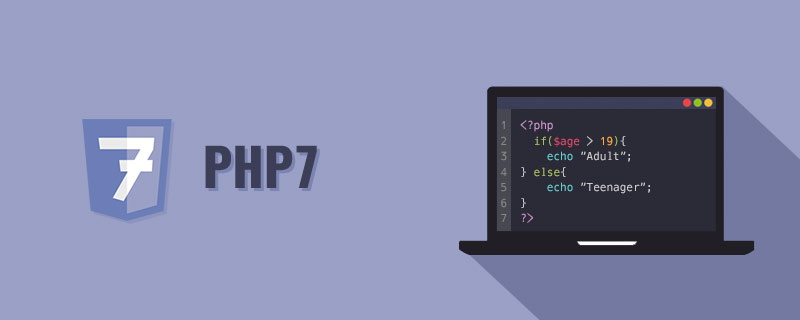
최근 php7.0.5에 wamp의 php를 추가했는데, 그런데 apache의 상위 버전을 추가해서 여기에 기록해서 공유하겠습니다.
1. 구성 전 주의 사항
제 컴퓨터는 win10이고, 사용된 wamp는 wamp2.5 64비트 버전입니다. 최신 공식 버전은 여기 http://www.wampserver.com/en/에서 다운로드할 수 있습니다. (이 블로그를 작성하는 동안 갑자기 php7이 사전 설치된 wamp3.0이 출시되었다는 사실을 알게 되었습니다(아찔~~). )
php7.0.5 설치와 apache4.17 설치를 예로 들어보겠습니다. 다른 버전의 설치도 동일합니다
설치하려는 PHP 버전을 다운로드하려면 공식 웹사이트로 이동하세요. 어떤 PHP 버전을 선택해야 할지 모르겠습니다. 스레드로부터 안전하지 않습니까, 아니면 스레드로부터 안전합니까? Windows에서 wamp를 사용할 때는 스레드 안전을 사용하는 것이 좋습니다. 차이점에 대해서는 나중에 블로그에 작성하겠습니다. (사실 다운로드 페이지 왼쪽에 설명이 있는데 영어로 되어있습니다~~~)
2. wamp2.5로 php7을 설치하세요
wamp/bin 디렉토리에 새 폴더를 만드세요. /php 그리고 이름을 해당 PHP 버전 번호로 지정합니다. (제가 만든 폴더는 php7.0.5입니다.)
php7.0.5 디렉터리에 들어가서 php 복사본을 복사합니다. ini-development as php.ini
php.ini
구성 php.ini에서 복사본을 복사하고 이름을 phpForApache.ini
기본적으로 이미 존재하는 phpx.x.x 폴더에서 wampserver.conf를 새로 추가된 PHP로 복사합니다. 폴더(제 것은 php7.0.5), 편집을 위해 열어주세요
$phpConf'apache'['LoadModuleName'] = 'php5_module'; $phpConf'apache'['LoadModuleFile'] = 'php5apache2_4.dll'; 改为: $phpConf'apache'['LoadModuleName'] = 'php7_module'; $phpConf'apache'['LoadModuleFile'] = 'php7apache2_4.dll';
추가된 PHP 버전이 php7이 아니고 php5라면 보통 파일을 수정할 필요가 없습니다
wampserver를 종료하고 다시 시작하세요
해당 PHP 버전을 선택하세요 , 새 파일을 작성하고 On the phpinfo() 함수를 작성하고 실행하십시오. 해당 버전이 성공적으로 활성화되었는지 확인하세요.
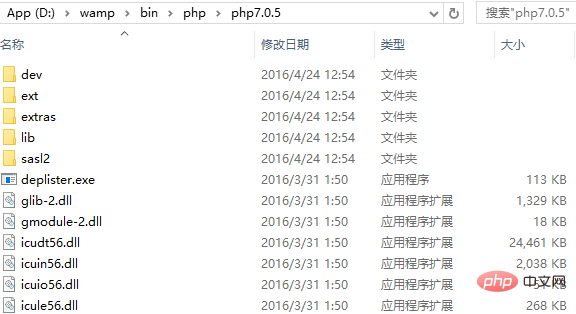
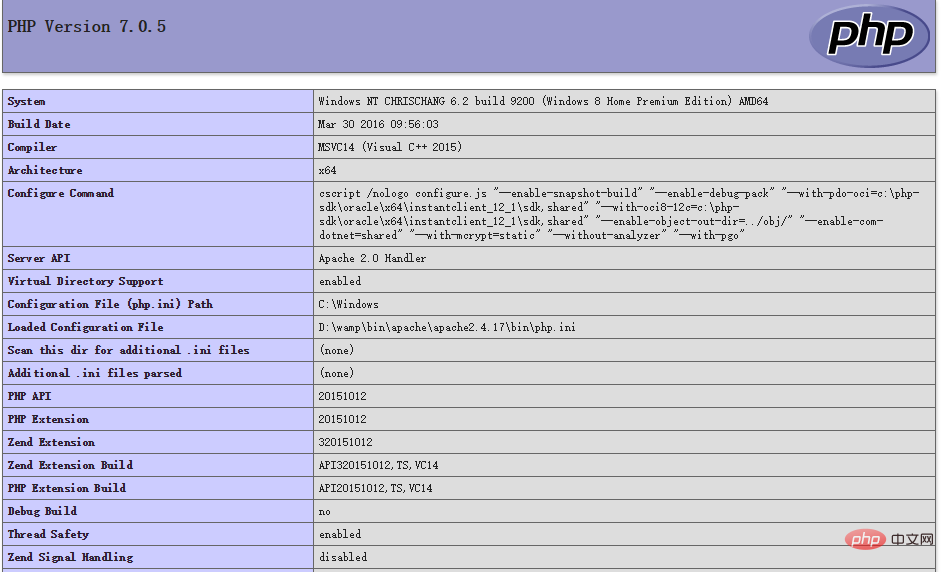 이 디렉토리에 새 폴더를 만듭니다: wamp/bin/apache, 이름은 해당 아파치 버전 번호(제 것은 2.4.17)입니다.
이 디렉토리에 새 폴더를 만듭니다: wamp/bin/apache, 이름은 해당 아파치 버전 번호(제 것은 2.4.17)입니다.
기본 Apache 디렉터리(내 wamp2.5의 기본값은 apache2.4.9)에 입력한 다음 wampserver.conf 파일을 방금 생성한 새 Apache 디렉터리에 복사하세요.
wampserver를 종료하고 다시 시작하세요
4. 참고
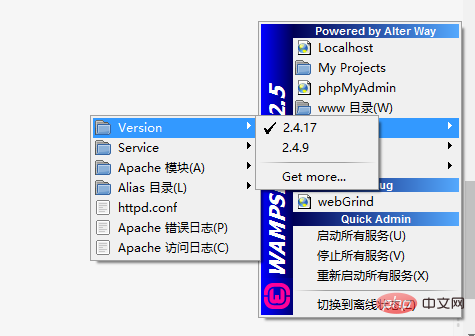 설치를 완료한 후 해당 php.ini 또는 httpd.conf를 직접 열어서 수정한 후 서비스를 다시 시작하면 적용되지 않습니다. 왜인지는 모르겠지만, wamp를 통해 해당 구성 파일을 열어서 수정해야 하는데, 이는 매우 중요합니다. 이것.
설치를 완료한 후 해당 php.ini 또는 httpd.conf를 직접 열어서 수정한 후 서비스를 다시 시작하면 적용되지 않습니다. 왜인지는 모르겠지만, wamp를 통해 해당 구성 파일을 열어서 수정해야 하는데, 이는 매우 중요합니다. 이것.
php 비디오 튜토리얼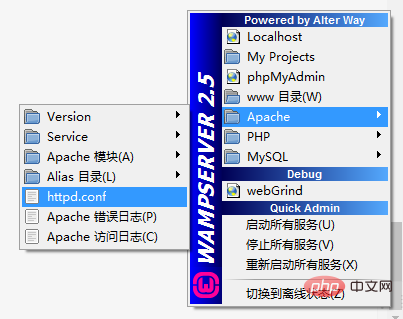
위 내용은 wamp에 php7과 apache를 추가하는 방법의 상세 내용입니다. 자세한 내용은 PHP 중국어 웹사이트의 기타 관련 기사를 참조하세요!

